Este post sobre la hoja de cálculo Calc tiene como objetivo realizar tres actividades más cercanas a la realidad donde utilizaremos las diferentes técnicas aprendidas durante el curso y las prácticas anteriores.
Recuerda guardar y enviar cada una de las prácticas al profesor de la asignatura. El formato del fichero se indica al final de cada actividad.
¡Bájate el archivo !
Este blog tiene como temática central la informática aplicada en el centro LLeo XIII para alumnos del ciclo de ESO.
martes, 25 de enero de 2011
Prácticas de Calc: de la 8 a la 12
Segunda tanda de prácticas sobre la hoja de cálculo Calc. Estas prácticas, ubicadas en la intranet de la escuela, os dotarán de recursos para dominar esta hoja de cálculo.
Recuerda guardar y enviar cada una de las prácticas al profesor de la asignatura. El formato del fichero se indica al final de cada actividad.
¡Bájate el archivo !
Recuerda guardar y enviar cada una de las prácticas al profesor de la asignatura. El formato del fichero se indica al final de cada actividad.
¡Bájate el archivo !
domingo, 23 de enero de 2011
Introducción a Gimp
Tras la prácticas de OpenOffice Calc, abandonamos todo lo relacionado con ofimática y nos adentramos en la edición de imagen. En este caso, conoceremos The Gimp, el programa libre, alternativo al PhotoShop. Aunque no alcanza todas las capacidades del gigante de Adobe, para uso cotidiano no tiene nada que envidiarle.
GIMP (GNU Image Manipulation Program) es un programa de edición de imágenes digitales en forma de mapa de bits, tanto dibujos como fotografías. Es un programa libre y gratuito. Está englobado en el proyecto GNU y disponible bajo la Licencia pública general de GNU. Es la alternativa libre al famoso PhotoShop del que seguramente has oído hablar. Gimp, aunque no tiene todas las posibilidades de aquel, no se queda atrás, pues el potencial de este magnífico programa es indudable. Es gratis, pero no por ello pierde calidad. Además, al pertenece al proyecto GNU, se encuentra en multitud de Sistemas Operativos (Windows, Linux, Unix,…).
Podéis bajar Gimp de múltiples lugar… como por ejemplo Softonic
Para empezar a conocer este programa, comienza leyendo algunos conceptos relativos al mismo y haciendo una práctica sencilla. Más adelante comenzarás a hacer prácticas de más nivel. Estas prácticas, ubicadas en la intranet de la escuela, os dotarán de recursos para dominar esta hoja de cálculo.
¡Bájate el archivo !
GIMP (GNU Image Manipulation Program) es un programa de edición de imágenes digitales en forma de mapa de bits, tanto dibujos como fotografías. Es un programa libre y gratuito. Está englobado en el proyecto GNU y disponible bajo la Licencia pública general de GNU. Es la alternativa libre al famoso PhotoShop del que seguramente has oído hablar. Gimp, aunque no tiene todas las posibilidades de aquel, no se queda atrás, pues el potencial de este magnífico programa es indudable. Es gratis, pero no por ello pierde calidad. Además, al pertenece al proyecto GNU, se encuentra en multitud de Sistemas Operativos (Windows, Linux, Unix,…).
Podéis bajar Gimp de múltiples lugar… como por ejemplo Softonic
 ENLACE PARA BAJAR GIMP EN WINDOWS
ENLACE PARA BAJAR GIMP EN WINDOWS
Para empezar a conocer este programa, comienza leyendo algunos conceptos relativos al mismo y haciendo una práctica sencilla. Más adelante comenzarás a hacer prácticas de más nivel. Estas prácticas, ubicadas en la intranet de la escuela, os dotarán de recursos para dominar esta hoja de cálculo. ¡Bájate el archivo !
sábado, 22 de enero de 2011
Prácticas de calc: De la 1 a la 7
Primera tanda de prácticas sobre la hoja de cálculo Calc. Estas prácticas, ubicadas en la intranet de la escuela, os dotarán de recursos para dominar esta hoja de cálculo.
Recuerda guardar y enviar cada una de las prácticas al profesor de la asignatura. El formato del fichero se indica al final de cada actividad.
¡Bájate el archivo !
Recuerda guardar y enviar cada una de las prácticas al profesor de la asignatura. El formato del fichero se indica al final de cada actividad.
¡Bájate el archivo !
Hoja de calculo "Calc" de Open Office
OpenOffice tiene un excelente procesador de textos, el Writer. Pero ahí no queda la cosa, pues OpenOffice es un paquete de programas ofimático que pretende rivalizar con el famoso Office de MicroSoft. La alternativa libre al Excel es Calc, la hoja de cálculo de OpenOffice. Por lo tanto, Calc es una hoja de cálculo completamente gratuita y puede ejecutarse en diferentes sistemas operativos (Windows, Linux, …). Como verás, el aspecto de Calc no difiere mucho del de Excel. Conocer uno es, prácticamente, conocer el otro. Es más, una vez conoces Calc, llegas a la conclusión de que no tiene nada que envidiar a Excel y, en algunos casos, lo supera. Con las siguientes prácticas, aprenderás a conocer Calc. Ah!, por cierto, Calc es compatible con Excel. Es decir, los archivos de Excel pueden ser abiertos y editados con Calc y los archivos que crees con calc se pueden guardar como documentos Excel.
Échale un ojo a la siguiente presentación y aprenderás las diferencias básicas entre Excel y Calc. Si le echas un ojo llegas a la conclusión de que Excel y Calc están a la misma altura.

Échale un ojo a la siguiente presentación y aprenderás las diferencias básicas entre Excel y Calc. Si le echas un ojo llegas a la conclusión de que Excel y Calc están a la misma altura.
Actividad 1: Crear entradas, añadir fotos .....
Crea una entrada en tu blog, que hable de algún tema de actualidad tecnológica (si no sabes de qué escribir, en mi blog alextecnoeso encontrarás noticias de actualidad tecnológica publicadas en los diarios digitales de El Mundo y El País).
Para publicar un artículo accedemos desde Escritorio>Nueva entrada. Tenemos la posibilidad de utilizar un editor visual, con botones para las principales opciones (formato texto, justificación, enlaces, imágenes, ...), o bien escribir la entrada directamente en HTML.
Además en Vista previa podemos ver cómo queda antes de publicarla o también podemos guardarla como borrador. En la parte inferior se sitúa un cuadro para escribir las Etiquetas que sirven para clasificar cada entrada.
Crea una nueva entrada sobre algún tema de actualidad tecnológica , y añade una foto relacionada con el tema. Consejo: procura que sea una foto que no ocupe demasiado.
Para publicar un artículo accedemos desde Escritorio>Nueva entrada. Tenemos la posibilidad de utilizar un editor visual, con botones para las principales opciones (formato texto, justificación, enlaces, imágenes, ...), o bien escribir la entrada directamente en HTML.
Además en Vista previa podemos ver cómo queda antes de publicarla o también podemos guardarla como borrador. En la parte inferior se sitúa un cuadro para escribir las Etiquetas que sirven para clasificar cada entrada.
Crea una nueva entrada sobre algún tema de actualidad tecnológica , y añade una foto relacionada con el tema. Consejo: procura que sea una foto que no ocupe demasiado.
Actividad 2: Insertar videos
Para crear una nueva entrada, que aloje un video de youtube os expongo un ejemplo / tutorial donde explica cómo se hace, aunque es muy similar a la inserciónde presentaciones.
Publica en tu blog este video de Youtube: Sensor de oscuridad
Cuando hayas terminado crea dos nuevas entradas, con texto y un video cada una.
Publica en tu blog este video de Youtube: Sensor de oscuridad
Cuando hayas terminado crea dos nuevas entradas, con texto y un video cada una.
Actividad 3: Insertar enlaces a otros sitios web
Crear un enlace a otra página web es muy sencillo:
Crea una entrada con enlaces a las siguientes webs:
Crea una entrada con enlaces a las siguientes webs:
- Tecno 12-18.
- Blog de la asignatura.
- Web del instituto.
- Ministerio de educación.
- Intel.
- Microsoft.
- NASA.
Actividad 5: Gadgets
cuales ya vienen añadidos cuando creamos un blog de Blogger:
1. Perfil: muestra nuestro perfil de Blogger, y es importante para que nuestros lectores nos conozcan mínimamente.
2. Archivo del blog: clasifica las entradas del blog por meses y años, y las enlaza en el lateral del blog para que se pueda acceder a ellas rápidamente.
3. Etiquetas: muestra las etiquetas que hemos incluido en las entradas para clasificarlas.
4. Listas: hay varios gadgets de lista de libros, de blogs y de enlaces, que siempre son imprescindibles para que exista una mínima comunicación entre blogs.
5. Cuadro de búsqueda: muy útil para que los lectores busquen contenidos en el blog.
6. Seguidores: un gadget muy original que permite una especie de suscripción al blog por parte de los lectores.
Añade en la zona lateral de tu blog los siguientes gadgets. Para añadir Gadgets acude a la pestaña de Diseño, Añadir un Gadget:
a) Gadget para mostrar tu perfil (primero edita tu perfil en Escritorio , Editar perfil)
b) Gadget de noticias de actualidad de Google Noticias.
c) Gadget de lista de enlaces: la lista de enlaces debe incluir los siguientes enlaces:
- Enlace a la página "Aula de Tecnologías"
- Enlace a la página SlideShare
- Enlace a la página YouTube
- Enlace a la página MecanESO
- Enlace a la página AulaClic.
- Enlace a la página Kalipedia.
e) Gadget de seguidores.
f) Gadget de barra de video, con videos en Youtube sobre "Hidraulica y neumática"
g) Gadget de etiquetas. Las etiquetas te permiten clasificar tus entradas en diferentes categorías. Para que el gadget funcione debes etiquetar todas las entradas que has escrito hasta ahora en diferentes categorías (por ejemplo: "Entrada con texto", "Entrada con imagen", "Entrada con video", "Entrada con presentación", etc.).
Las entradas se etiquetan en la zona de creación y edición de entradas, aparatado Etiquetas.
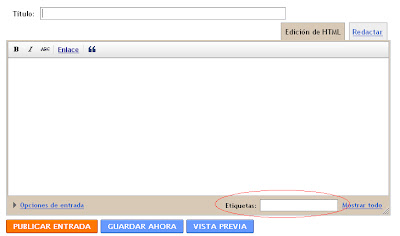
h) Otros gadgets: investiga y añade gadgets que te interesen (el tiempo en tu localidad, almanaque, etc.)
Suscribirse a:
Entradas (Atom)

